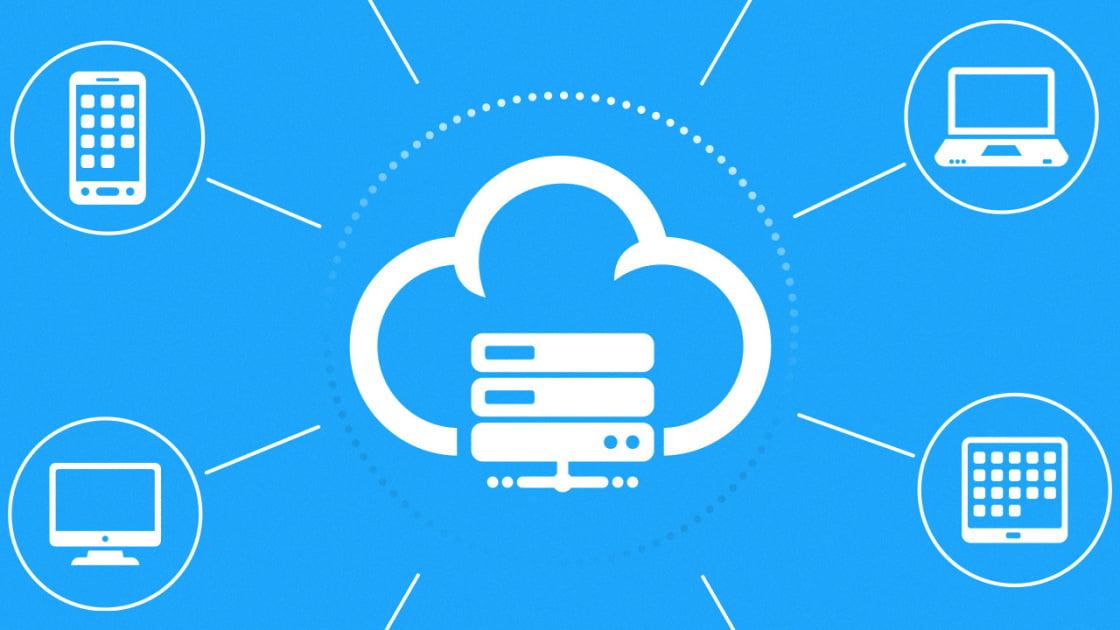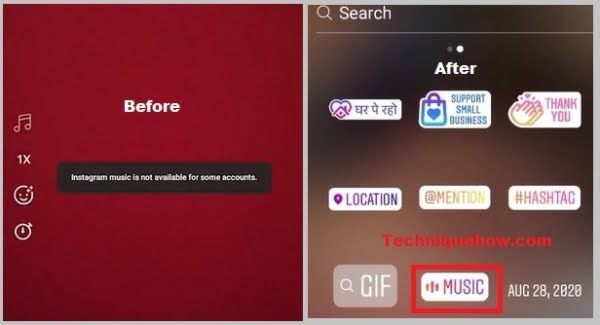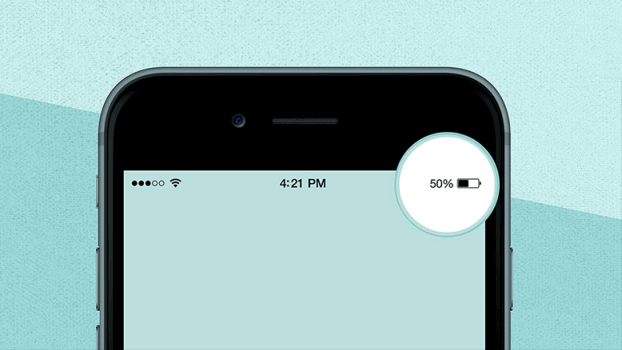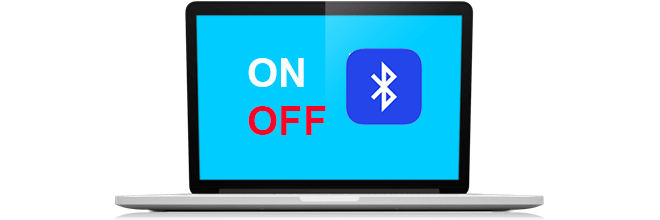
Hiện nay, hầu hết các máy tính xách tay Windows 10 đều được trang bị Bluetooth, đây là công nghệ không dây tầm ngắn có thể giúp giao tiếp giữa các thiết bị và Internet dễ dàng hơn. Bluetooth được bật theo mặc định trong Windows 10. Nếu không thường xuyên sử dụng, bạn có thể tắt tính năng này nếu nó làm hao pin máy tính xách tay của bạn. Bây giờ trên trang này, tôi sẽ giải thích cách bật / tắt Bluetooth trên máy tính xách tay Windows 10 cũng như một số vấn đề bạn có thể gặp phải.
Phần 1: Cách Bật / Tắt Bluetooth trên Máy tính xách tay Windows 10
Bước 1: Nhấp vào biểu tượng Win ở góc dưới cùng bên trái của màn hình Windows 10 để mở menu Start. Sau đó nhấp vào “Cài đặt” để mở cài đặt PC. (Hoặc nhấn phím tắt Win + I để mở nhanh ứng dụng Cài đặt.)
Bước 2: Nhấp vào Thiết bị.
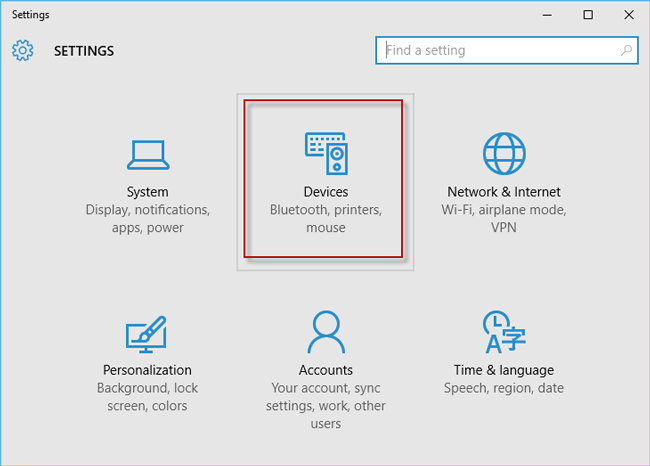
Bước 3. Vào phần Bluetooth.
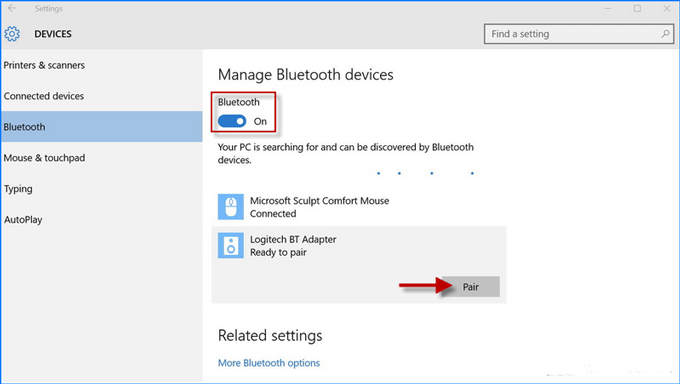
- Tắt Bluetooth: Chỉ cần đảm bảo công tắc Bluetooth ở vị trí tắt.
- Bật Bluetooth. Đặt công tắc Bluetooth từ vị trí “Tắt” Đến vị trí “Bật”. Máy tính xách tay của bạn sau đó sẽ tìm kiếm và có thể được tìm thấy bởi các thiết bị Bluetooth gần đó. Chọn thiết bị bạn muốn kết nối và nhấp vào Ghép nối để máy tính xách tay Windows 10 của bạn có thể kết nối với thiết bị qua Bluetooth.
Phần 2: Tại sao bạn không thể bật Bluetooth trên máy tính xách tay Windows 10
Nếu bạn không thấy phần Bluetooth trên Thiết bị hoặc nếu bạn thiếu nút bật tắt Bluetooth trong cài đặt Bluetooth của mình, thì có thể là do máy tính xách tay của bạn có phần cứng lỗi thời và hoàn toàn không hỗ trợ Bluetooth. Hoặc có vấn đề với trình điều khiển bluetooth của bạn. Bạn có thể thử tải xuống và cài đặt lại trình điều khiển Bluetooth mới nhất từ trang web hỗ trợ của nhà sản xuất máy tính xách tay của bạn.